小白也能玩转NAS 篇一:威联通NSA部署使用指南
大家吼,水母又和大家见面了。
这几年 NAS 一直有着很高的热度,很多朋友都被它的私人网络存储、私有云空间、私有云相册及私有影音服务器等功能所种草,同时能够实现本地存储在安全性方面也更放心,下载网速也不会受到限制。但 NAS 较高的入门门槛所劝退,没有一定的知识真的是玩不转,不过成品NAS的出现进一步降低了使用门槛,可视化的部署界面也更易上手,最重要的还有软件系统以及在线服务,不需要设置网关、不需要公网 IP,全家都能用。
今天水母就以我入手的威联通TS464C2这款NAS为例,跟大家分享一下NSA部署使用方面的经验,让大家能够更快速上手。
● 对比群晖,威联通的最大优势在于价格,同配置会便宜不少,同时QnapClub有着海量支持一键安装部署的应用,可自定义配置的功能项目也比群晖多一些。
● 大陆服务器带宽升级,即使没公网IP,使用外网访问速度也是满速,威联通NAS支持所有的协议,稳定满速不卡顿。
● 独家的Qtier技术、独家快照技术;强大的虚拟机技术,支持虚拟机多开,整机备份以及统一管理。
● 另外大部分威联通NAS支持HTPC模式,外接显示器可以当低配电脑使用,支持网页浏览和视频播放等基础功能,群晖则没有做这块的支持。
● 有优势就有不足,群晖在轻量化方面做的比威联通强一些,威联通系统稍微复杂一些。

威联通TS464C2是目前成品NAS 4盘位机型中的旗舰产品,采用 N5095四核心四线程处理器;8GB可拓展内存,内存不受限后,对于玩家们的可玩性又进一步提升;同时在SSD散热部分也做了优化改进。威联通最厉害的部分就是把CPU的带宽总分利用,拥有4盘位SATA6.0Gbps盘位接口,2个PCle3.0 NVMeSSD接口;外部接口方面,2个USB3.2G en2 10Gbps接口,1个HDMI2.0接口,不论是在硬件配置还是拓展配置都是NAS中的天花板级别。
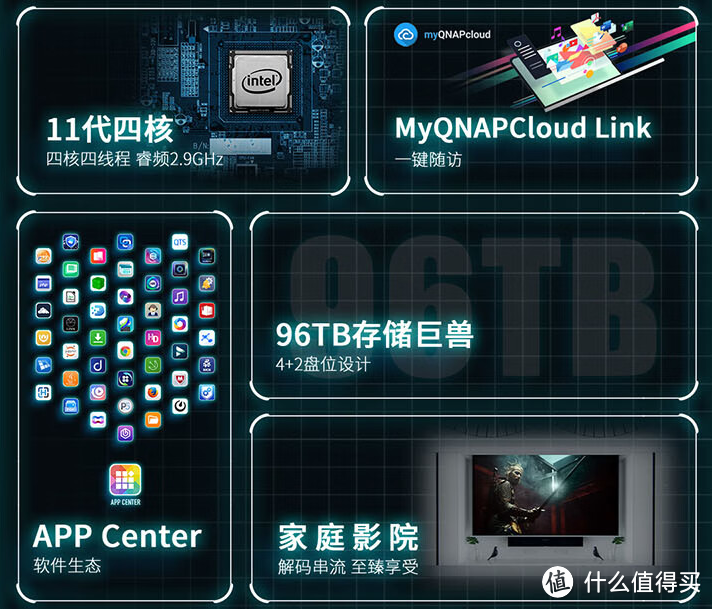
硬盘安装、插上网上这些前期的准备工作水母就不在这里过多介绍了,即使是小白,也可以根据说明书进行安装操作,非常简单。
新机前期准备工作完成,就需要进行部署操作,系统的初始化部署需要在局域网内电脑的浏览器里进行,在这之前需要找到NAS的本地IP地址。

在威联通NSA开机后,听到“滴滴”两声蜂鸣声后,说明设备已联网,这时就可以查找它的局域网内IP地址,这里有两种方法。
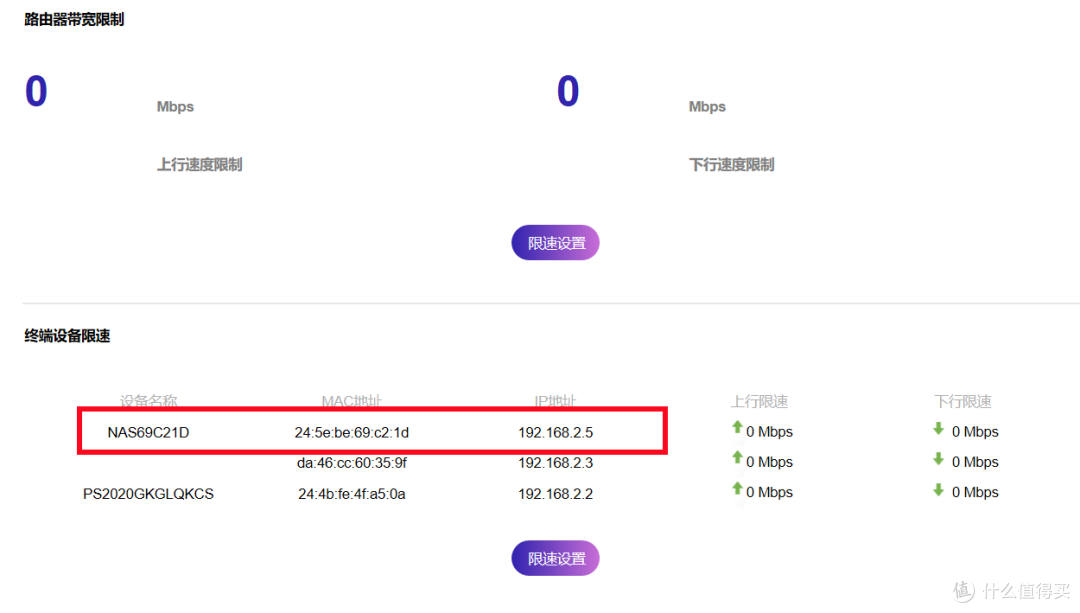
第一种就是直接打开使用的路由器后台,查看威联通NAS对应的IP,这种适合家庭用户,简单快捷。
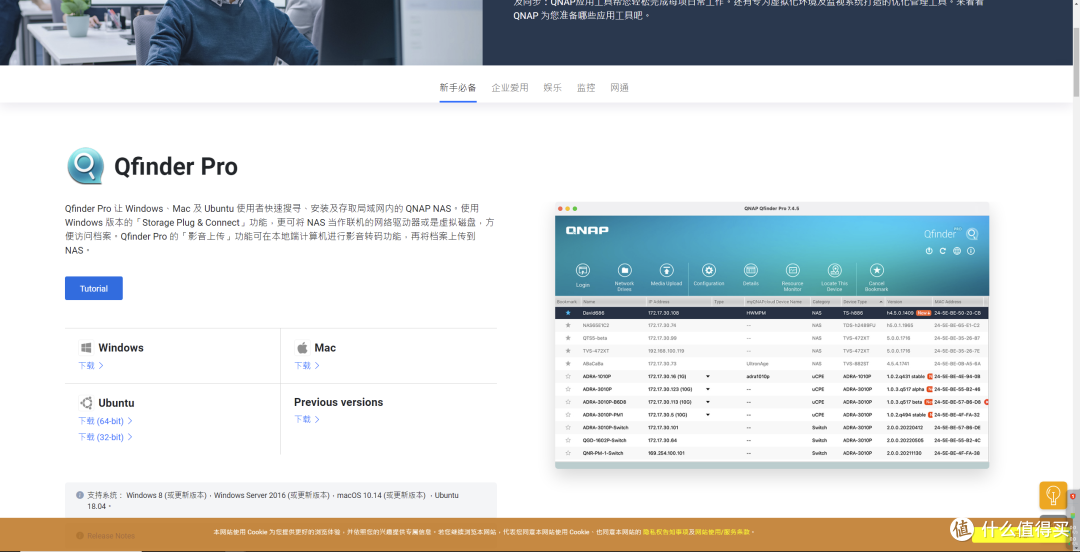
当然还有一种官方方法,就是在电脑上下载“Qfinder Pro”官方工具,这个和监控IP查找软件类似,通过这个软件就可以查找到威联通NAS的IP地址,这个我觉得比较适合公共办公环境,不方便访问路由器后台的朋友,毕竟很多人的NAS会部署在公司。
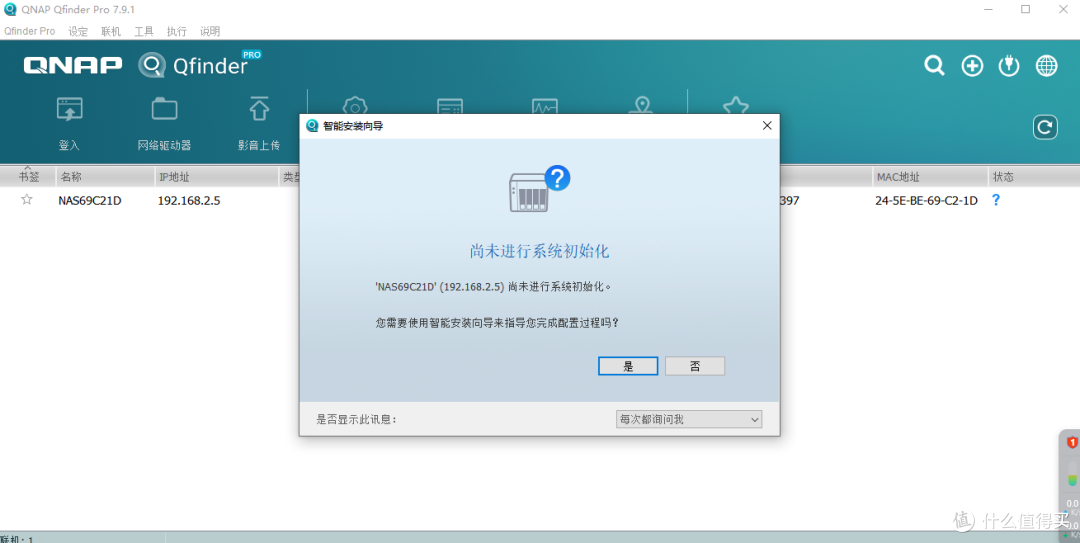
威联通Qfinder Pro支持Windows 8 (或更新版本),Windows Server 2016 (或更新版本),macOS 10.14 (或更新版本) ,Ubuntu 18.04。
下载地址:https://www.qnap.com.cn/zh-cn/utilities/essentials
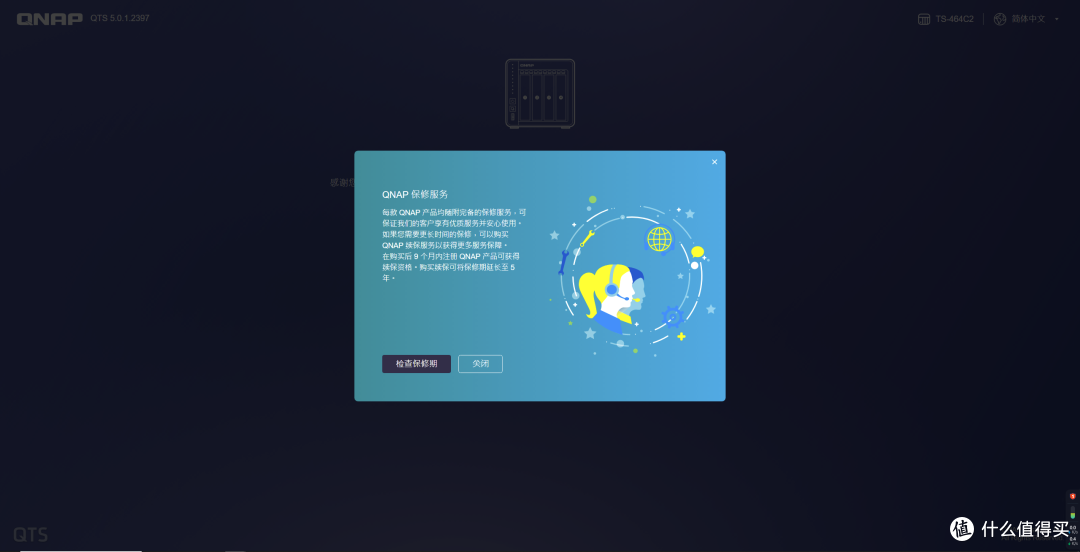
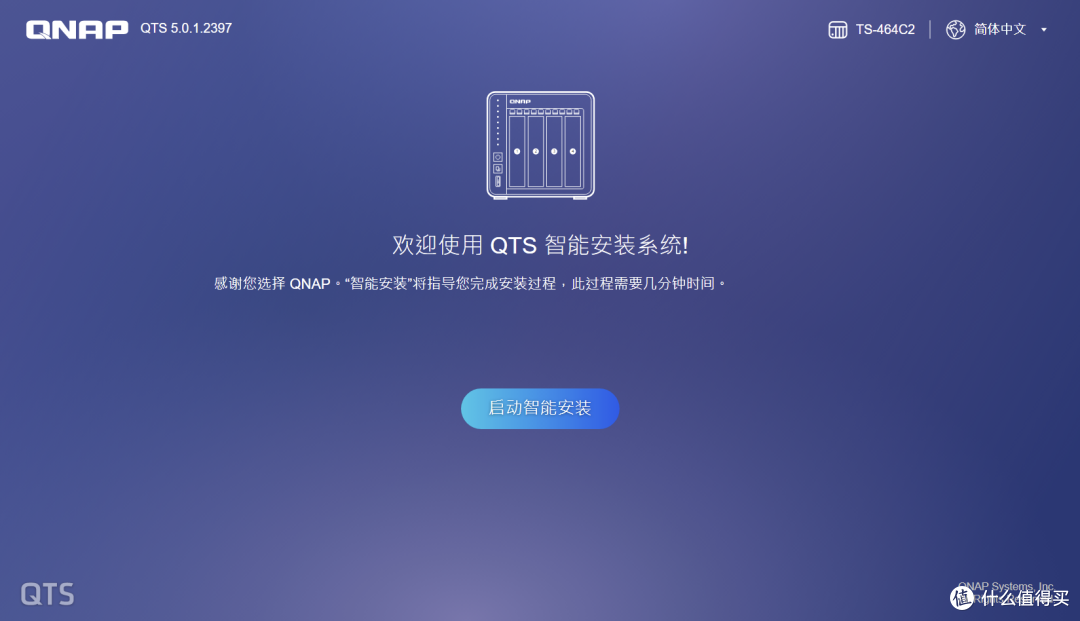
进入欢迎页点击“启动智能安装”即可进入安装部署向导界面,威联通这种图形化交互的界面,简单明了,小白也能轻松操作。
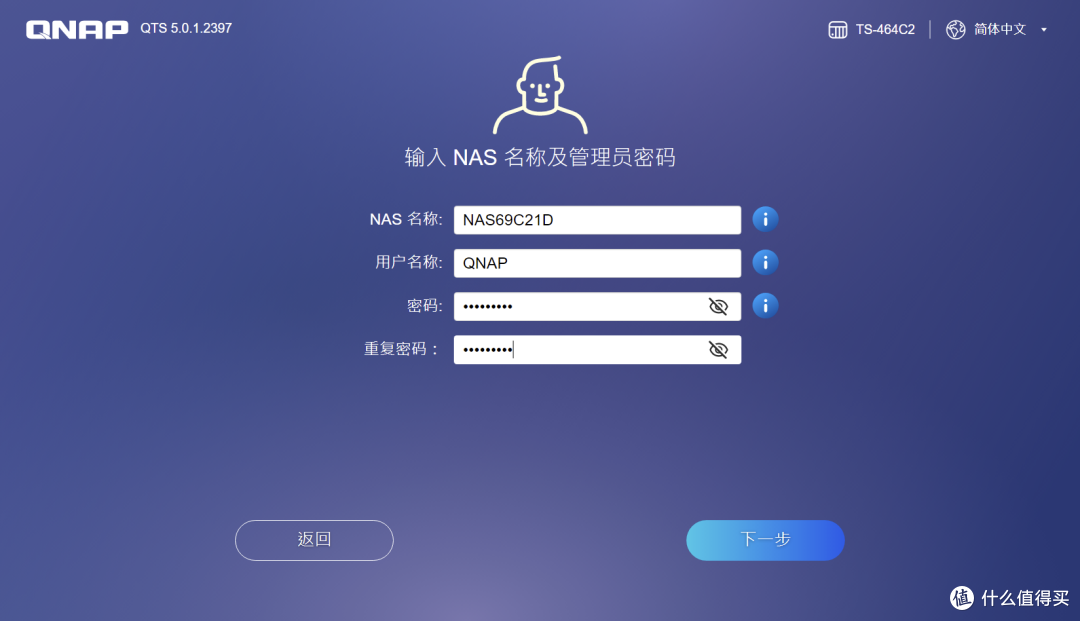
按照步骤进行用户名及密码的设置,密码使用日常使用的即可,千万不要忘了。
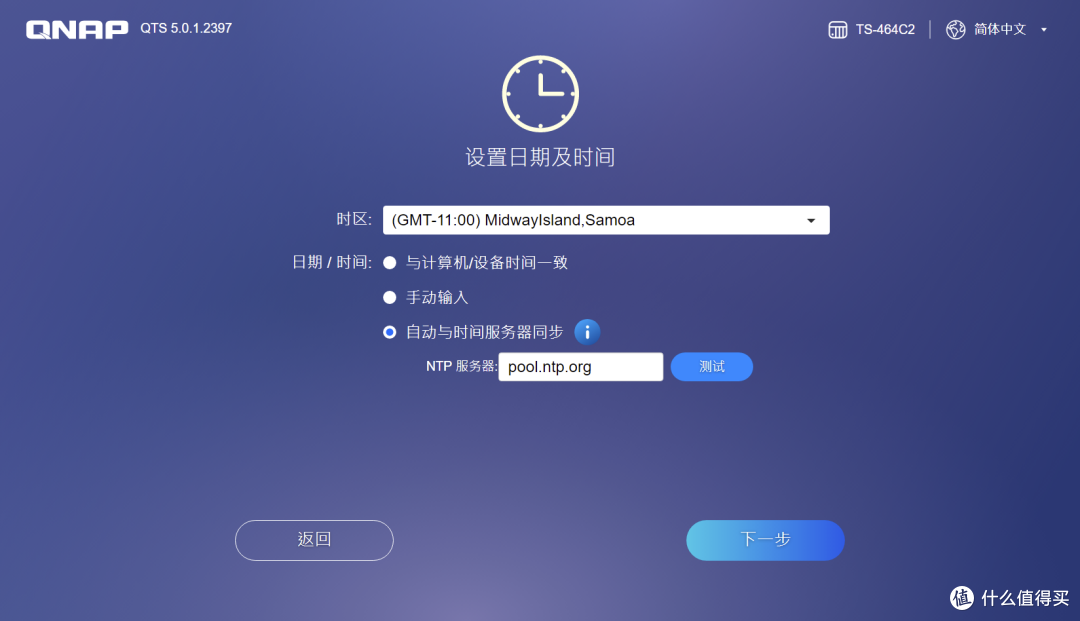
整个安装过程中除了需要手动设置一下时区外,设置为我们这边的“GMT +8”,其他都是按照提示下一步即可。
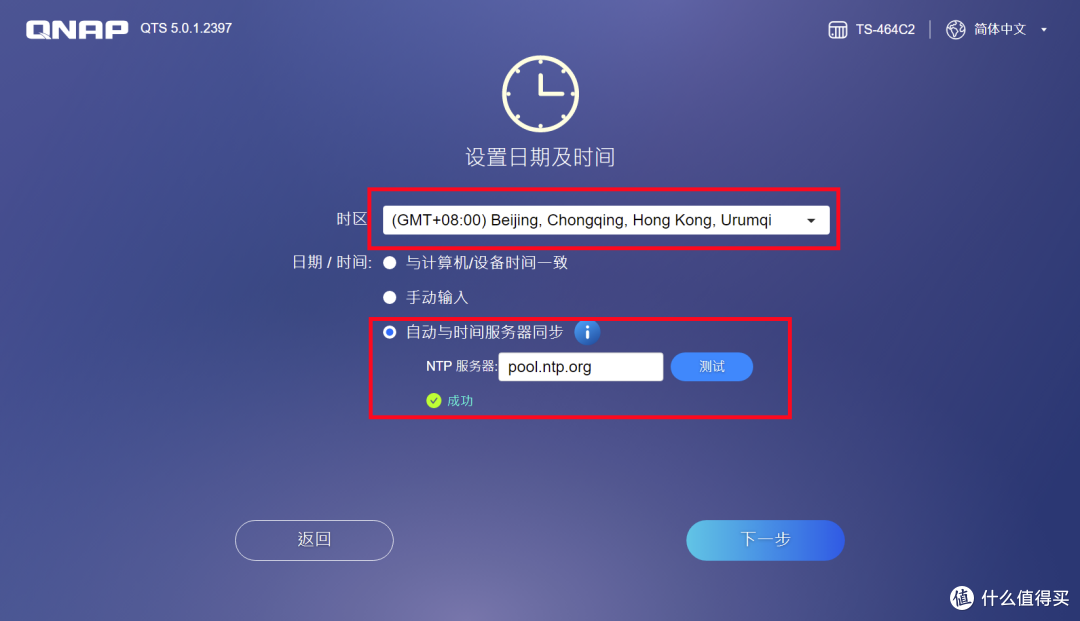
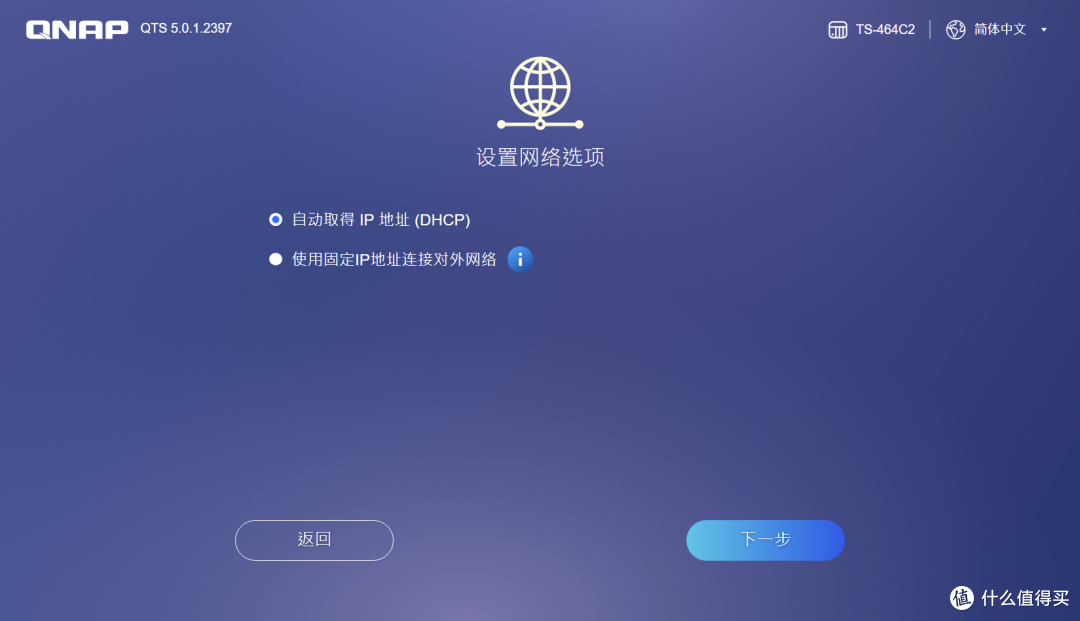
默认使用动态IP,如果网络设置的是静态IP则需要手动分配输入。
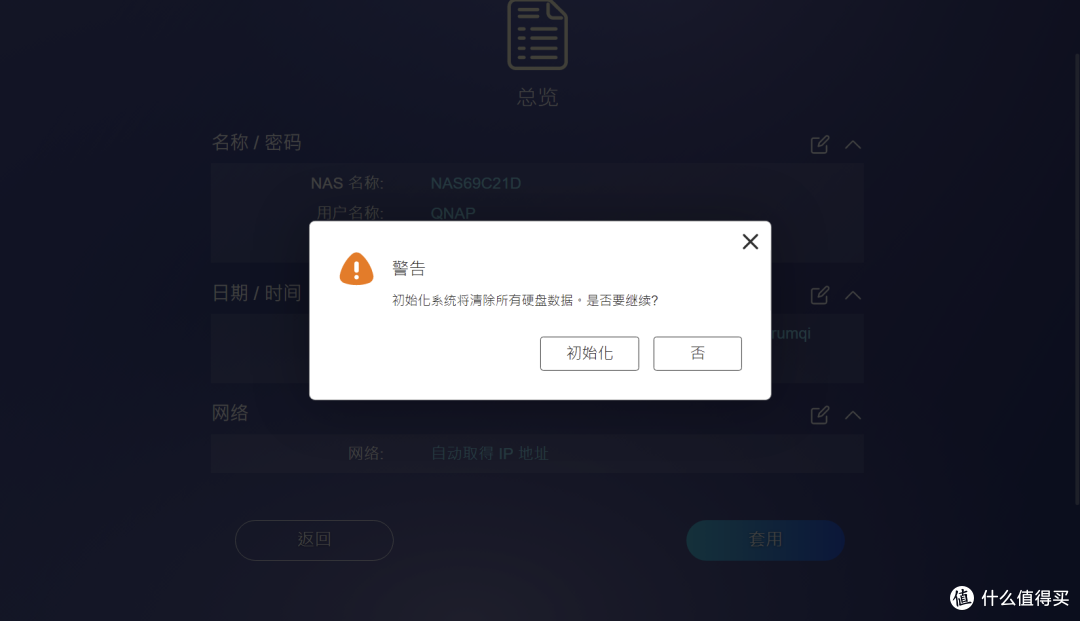
设置完成后会提示是否进入初始化,初始化会对硬盘进行格式化,整个过程根据硬盘容量不同用时也不同,初始化完成后会自动启动相关服务。
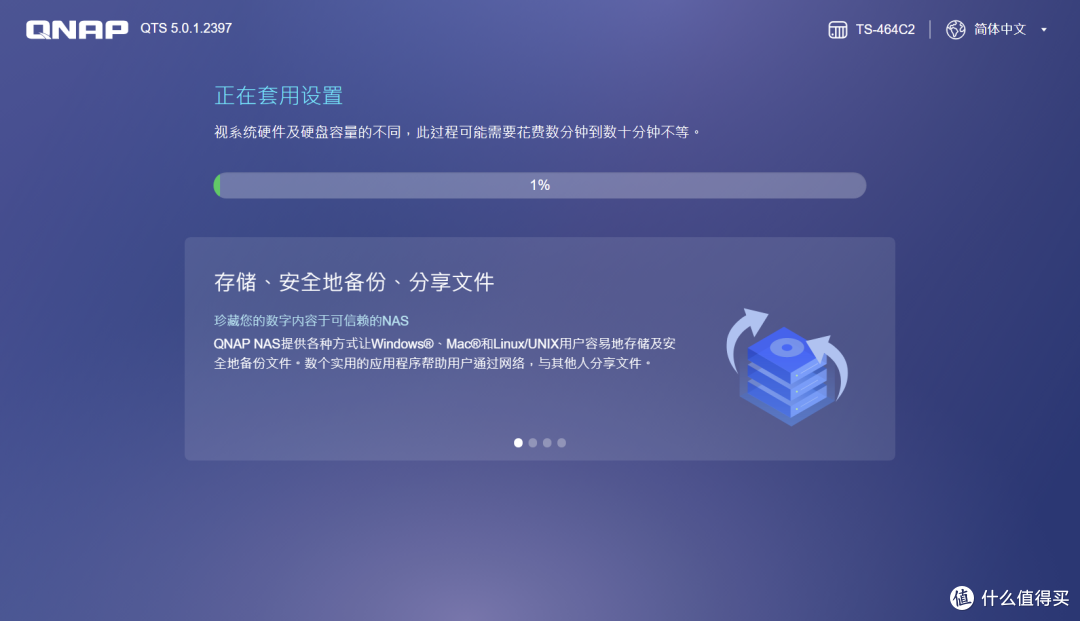
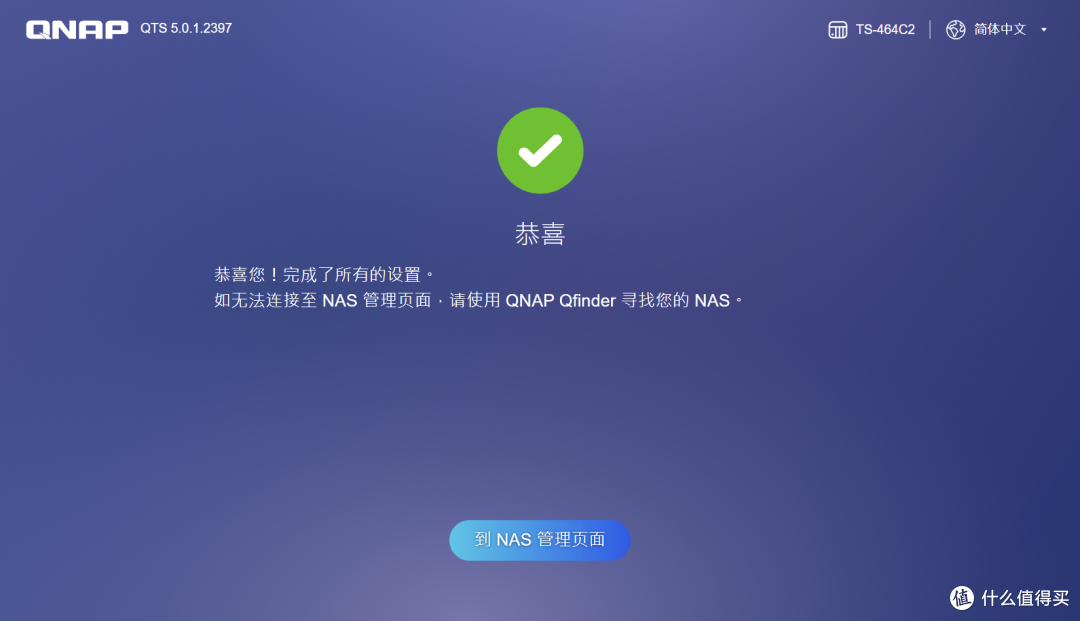
到此就可以进入威联通的系统界面,初始化设置也完成了,初始化完成后还不能使用NAS,还需要对硬盘进行部署,需要设置设置存储池或者是静态卷。
威联通的卷模式有三种,分别精简卷,厚卷和静态卷。很多第一次使用的小白看到这里就懵了,这些专业的名词到底应该怎么设置。这里简单说一下,它们各有优点,但只有精简卷和厚卷有快照等特色功能,其中厚卷的性能略好一些,而精简卷则更加灵活。
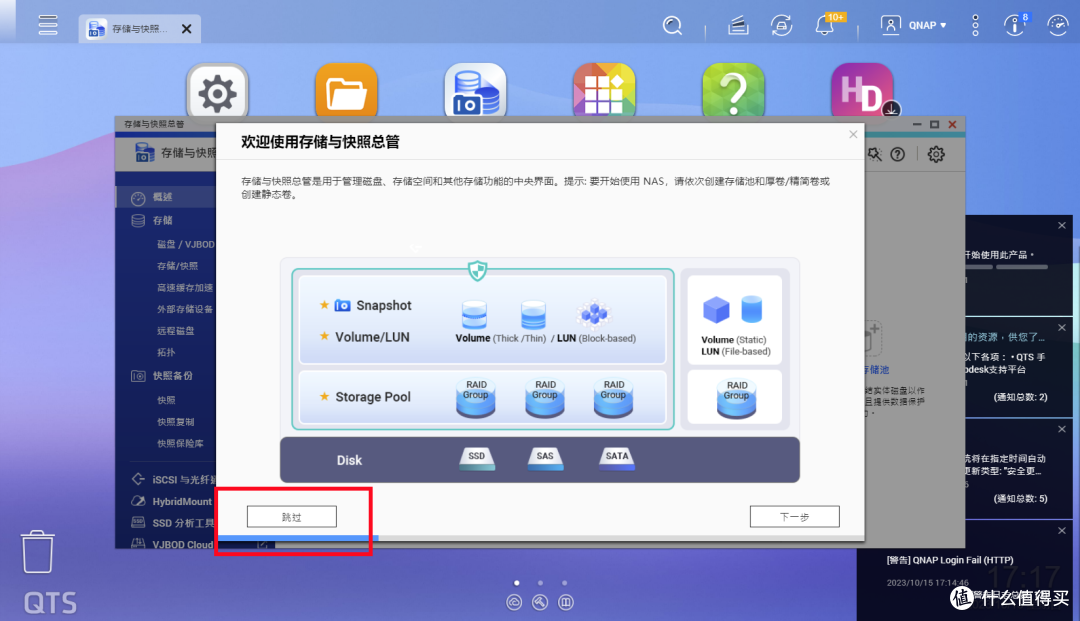
普通用户,不追求极高安全性,一般推荐静态卷和raid1这两种存储卷方式,不推荐使用存储池,因为虽然通过存储池可以建立厚卷和精简卷,但它们只是多了快照功能和Qtier技术,而且使用存储池后降低了20%左右的存储卷读写性能,所以我们普通用户在家用使用场景下点新卷就行。
LUN(逻辑单元号):LUN是一种逻辑上划分的存储单元,可以将存储设备的物理容量划分为多个虚拟的逻辑卷。通过创建LUN,您可以将存储资源分配给不同的主机或虚拟机,并灵活地管理和利用存储空间。LUN可以通过iSCSI或FC等协议进行访问,使主机或虚拟机能够利用存储设备提供的容量。
快照功能:快照是一种存储数据的副本,用于记录文件系统在某个特定时间点的状态。通过创建快照,您可以在不影响原始数据的情况下,保存数据的历史版本或创建备份。快照可以用于数据恢复、版本控制、数据保护和测试环境的创建等用途。威联通的存储设备提供了强大的快照功能,可以定期或手动创建快照,并支持快照的管理和恢复操作。
如果使用SSD,推荐做单一静态卷,这个单一静态卷可以做系统盘,也可以做重要数据盘,还可以做PT下载盘,也可以做PCDN挂载盘。这样的好处是减少了机械硬盘的噪音,SSD不会产生噪音,功耗也相对较低,至于耐用性方面,正常家用全天工作也不用太过担心。
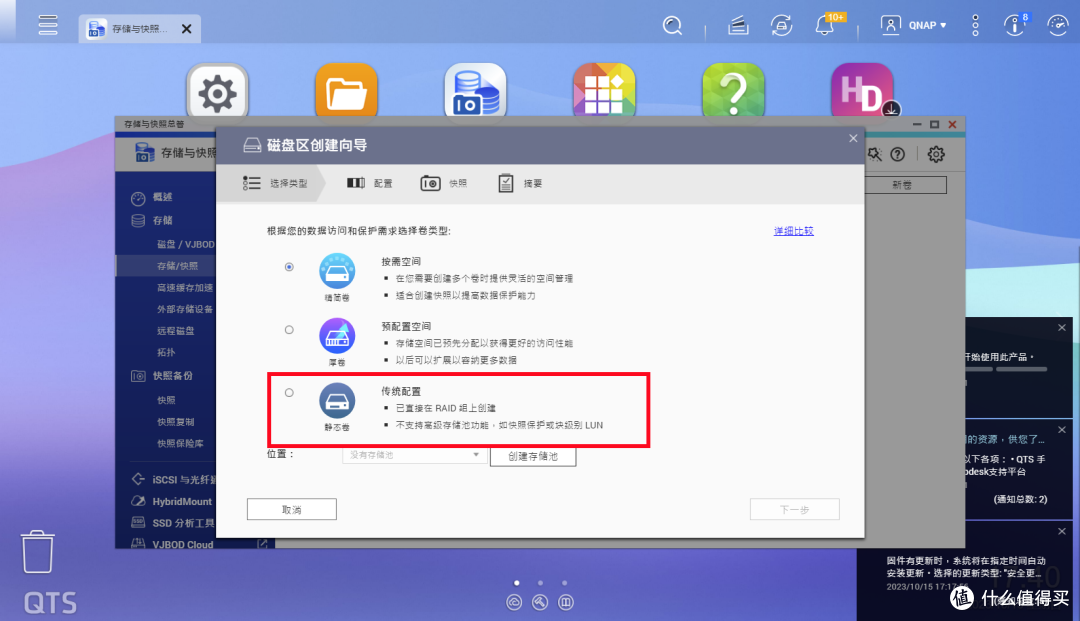
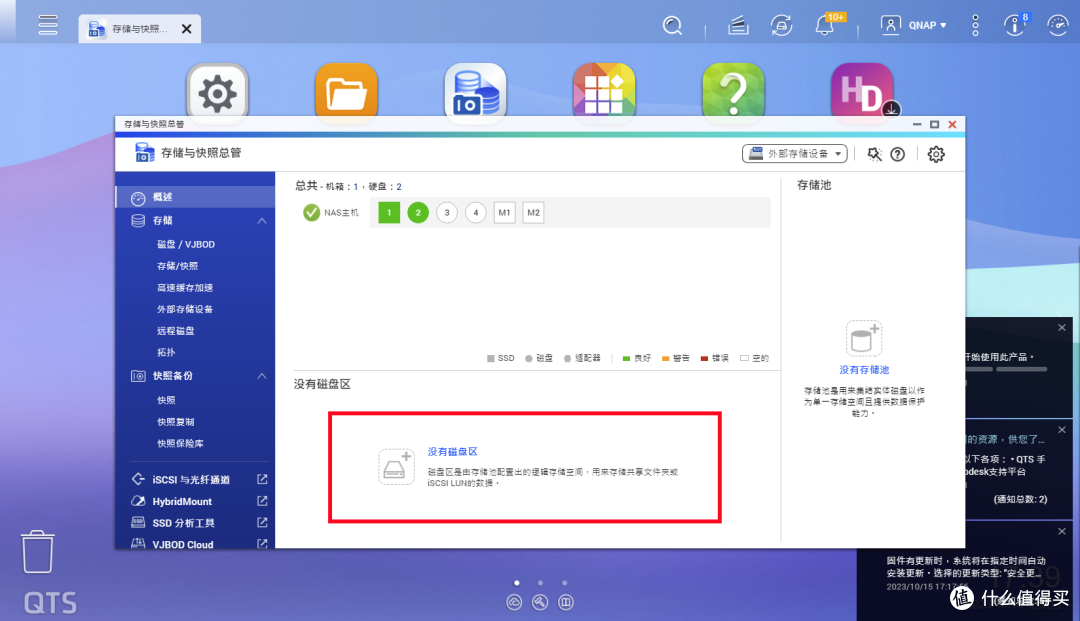
这里就可以看到目前NAS上挂载的所有硬盘,前面说了建议用SSD做系统盘存套件APP,所有我们先选中固态硬盘,RAID类型默认“单独”,然后点击下一步。
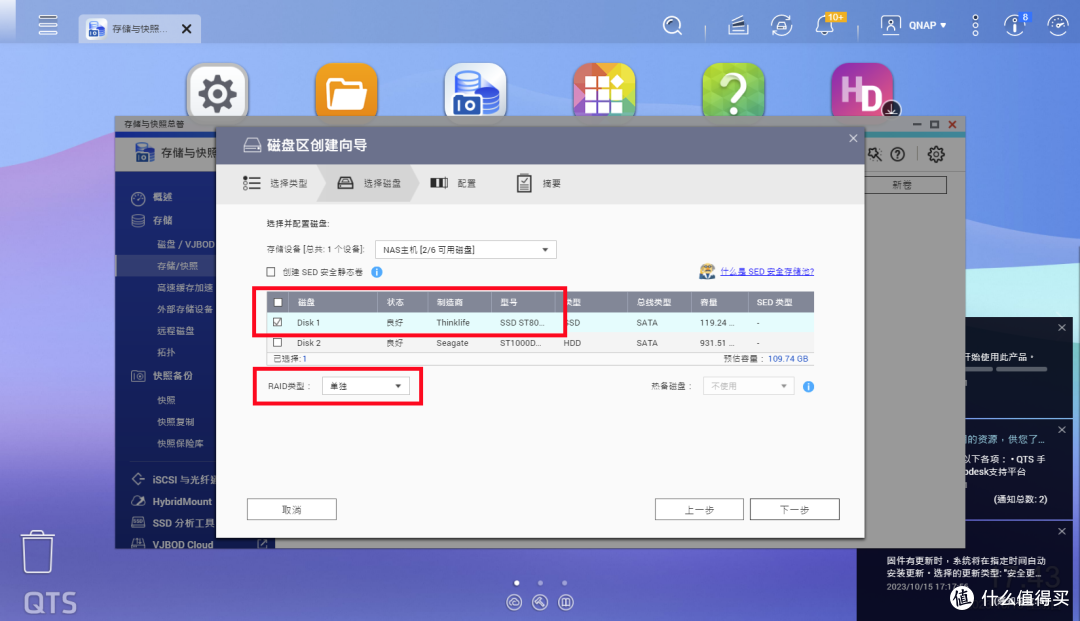
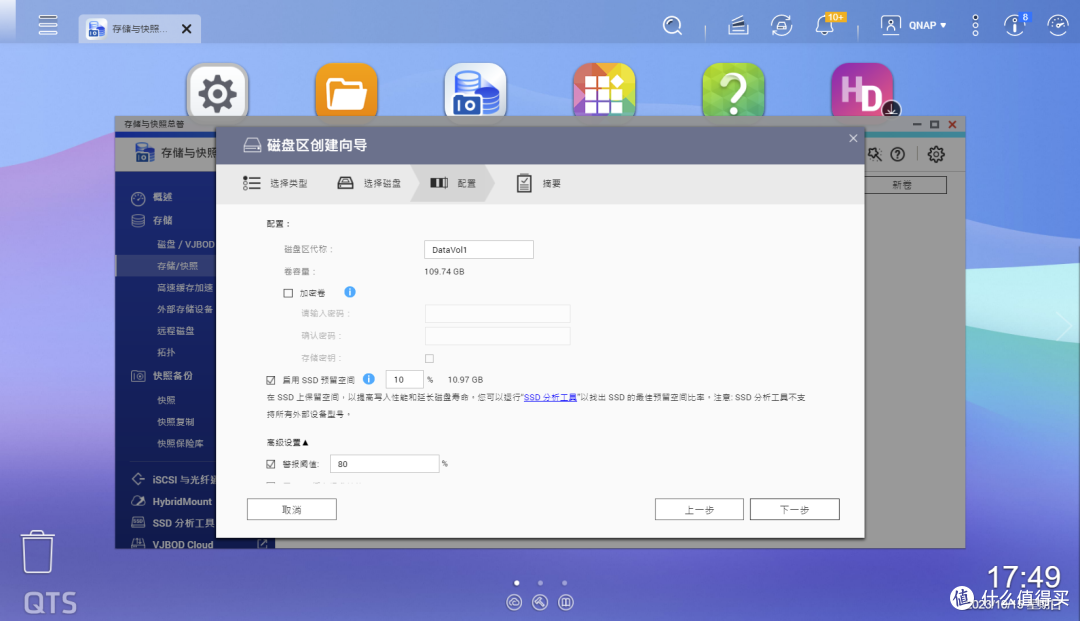
这里的“启用SSD预留空间”以及设置“警报阈值”可以根据自己需求进行调整,也可以使用默认设置。
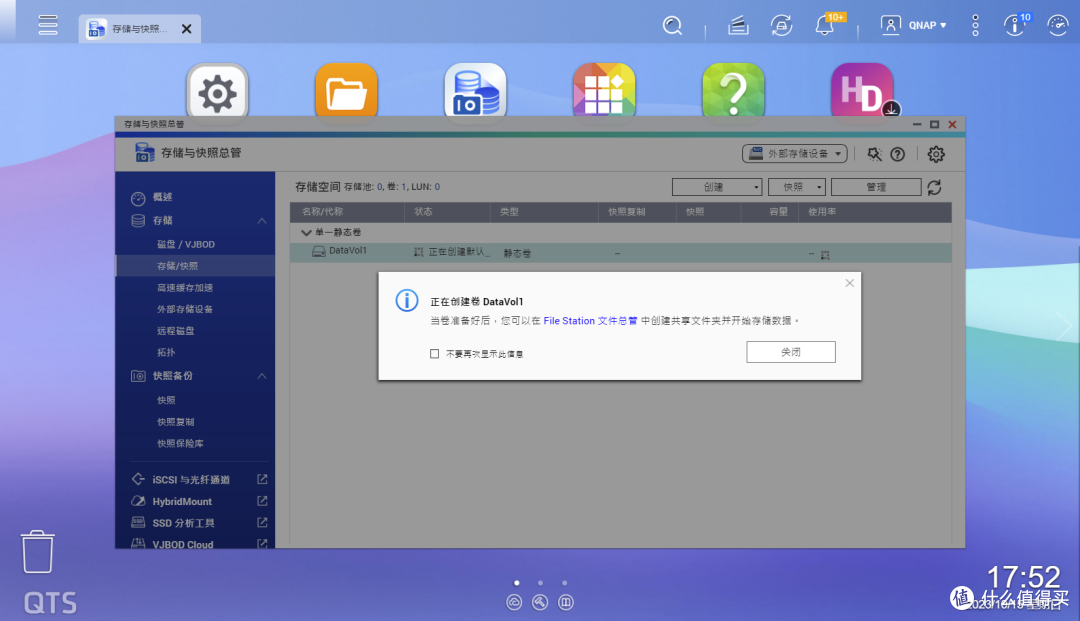
接下来就是等待系统自动创建完成。
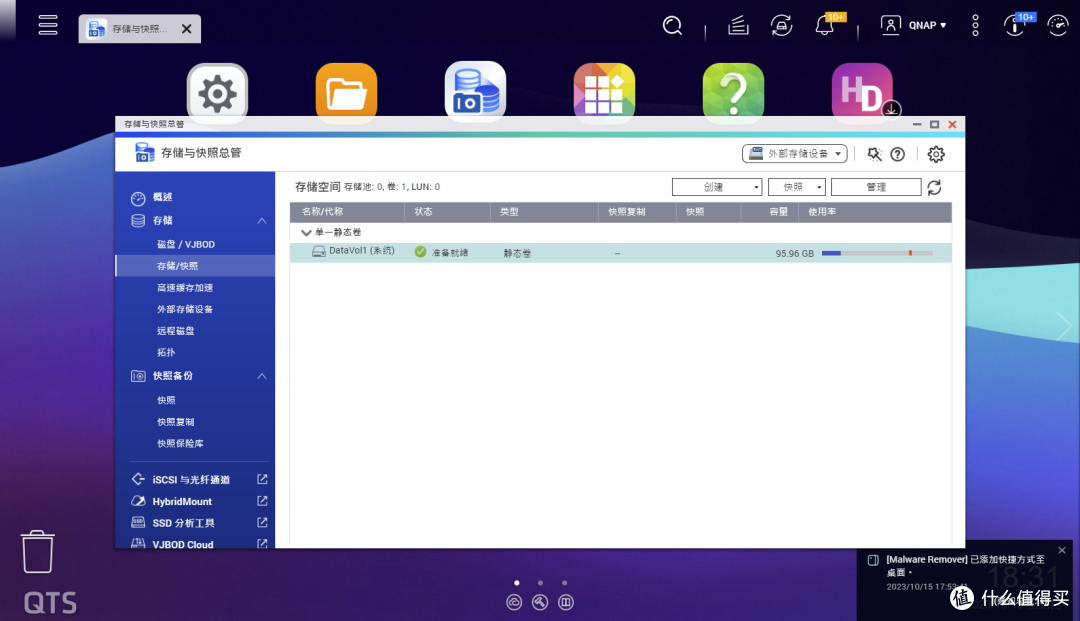
完成后就能看到SSD创建的静态卷,并且已经分为为系统盘,接下来继续将机械硬盘创建静态卷。
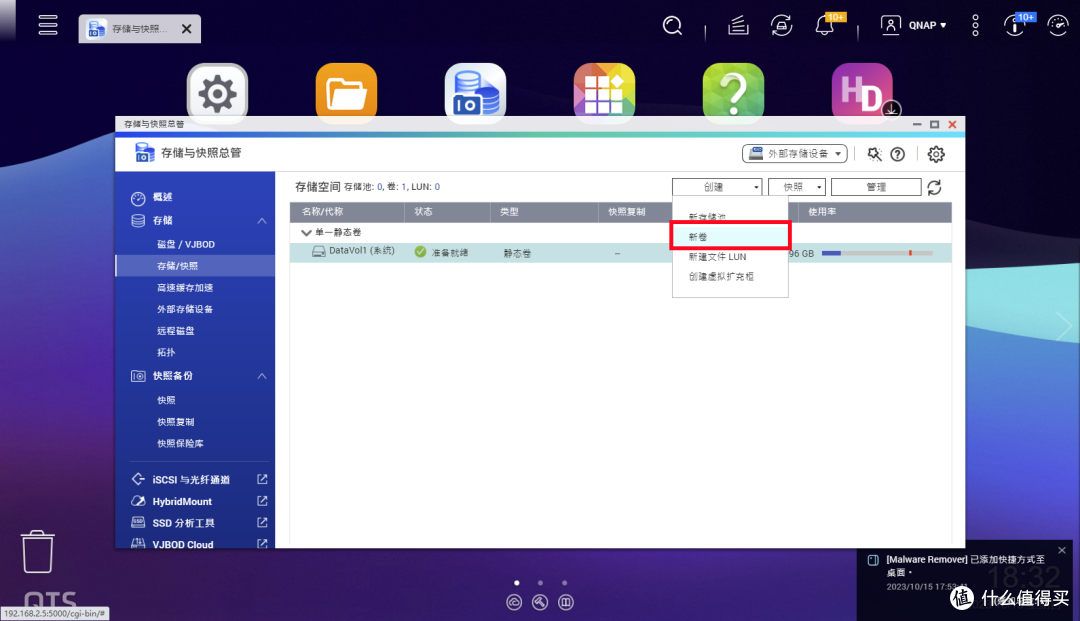
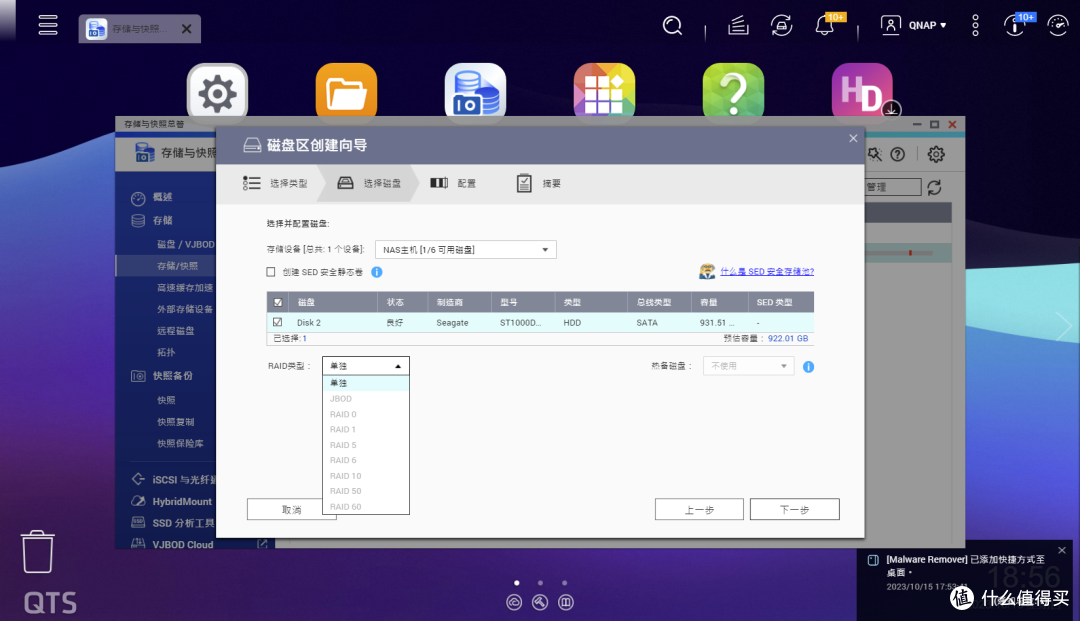
存储盘可以根据自己的使用需求以及所安装硬盘实际情况进行选择,水母目前挂载的是单盘,所以选择的是和SSD相同的单独,当然单盘可以做RAID0,只是没有任何增益效果,后期增加硬盘数量还可以对RAID类型进行调整。
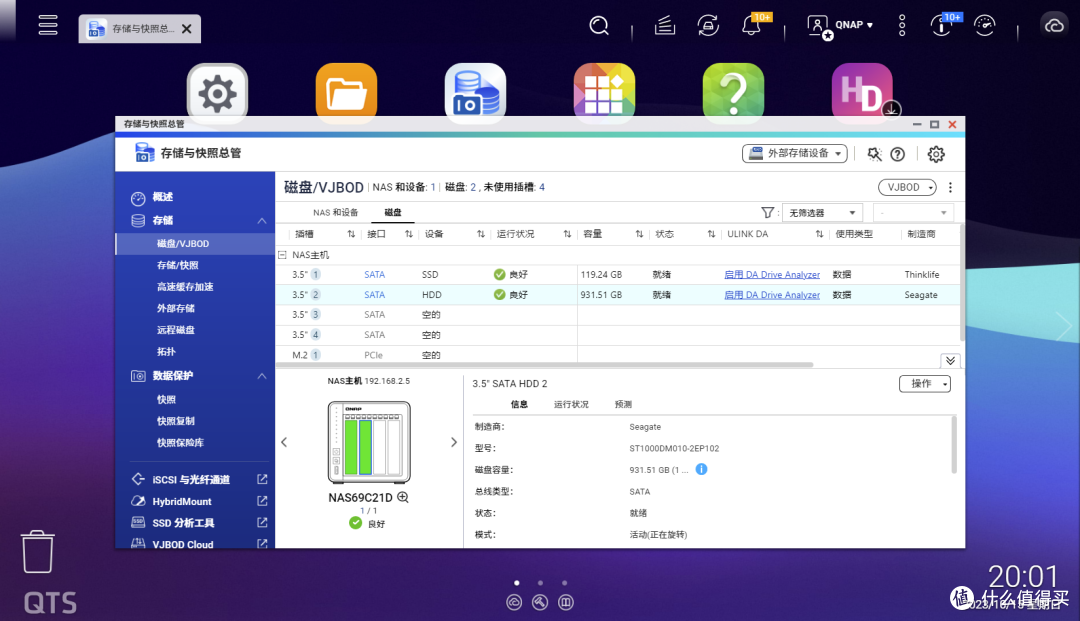
单独模式就是basic模式,最基础的模式,每个硬盘互不相干,都是独立的,就像电脑上面的硬盘一样。具有低成本、高读写性能、 100% 的高存储空间利用率等优点,但是它不提供数据冗余保护,一旦数据损坏,将无法恢复。 因此, RAID0 一般适用于对性能要求严格但对数据安全性和可靠性不高的用户。basic模式还支持升级RAID1或者RAID5,比如你现在一个盘设置的是basic模式,以后多加一个硬盘,可以和旧硬盘组成一个RAID1模式,如果再多加一个硬盘,可以升级成RAID5模式(RAID5至少三块硬盘)。
RAID1 其原理就是把一块硬盘的数据以相同位置指向另一块硬盘的位置。RAID1又称为Mirror或Mirroring,它的宗旨是最大限度的保证用户数据的可用性和可修复性。它只支持2块硬盘。存储池容量只有单块硬盘容量大小,不能提高存储性能,硬盘可以允许随机损坏一块。其高数据安全性,尤其适用于存放重要数据,如服务器和数据库存储等领域。使两块磁盘数据呈现完全镜像,从而达到安全性好、技术简单、管理方便。 RAID1 拥有完全容错的能力,但实现成本高。
RAID0 简单举例说,就是把一份文件撕碎成几份,分别丢到不同的硬盘上去,理论上传输速度会提升,但实际上nas是软阵列,速度并没有什么提升,所以不建议做RAID0,而且如果你有一个盘坏了,全部数据都会丢失。
RAID5 简单举例说,你有3个2t的盘,那么其中2个盘放数据,1个盘当备份,这样不管你哪个盘坏了数据都还在。可用空间就是少了1个盘的容量。安全性比basic好,可用容量比RAID1高,是比较折中的一种模式。如果有大量数据需要做备份的,可以使用这种模式,性价比比RAID1更高。
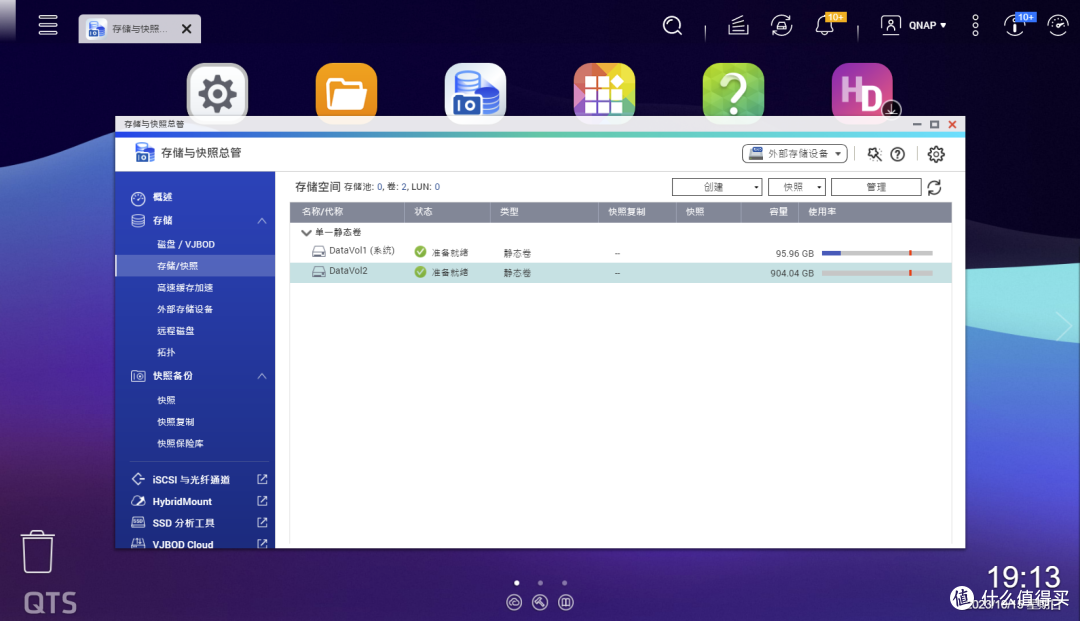
RAID类型这里就不展开说了,硬盘部署完成后在“存储/快照”里就能看到我们部署好的两个静态卷,到这一步就算全部的设置完成,可以正式开始使用威联通NAS了。

威联通NAS使用的是QTS(QNAP Turbo NAS System)操作系统,基于Linux内核深度定制。整体界面与UI设计还是非常清爽简洁的,当然很多朋友都说威联通的操作与交互不如群晖,但以目前最新的QTS 5.1系统来说,我觉得整体各方面做的都蛮不错。
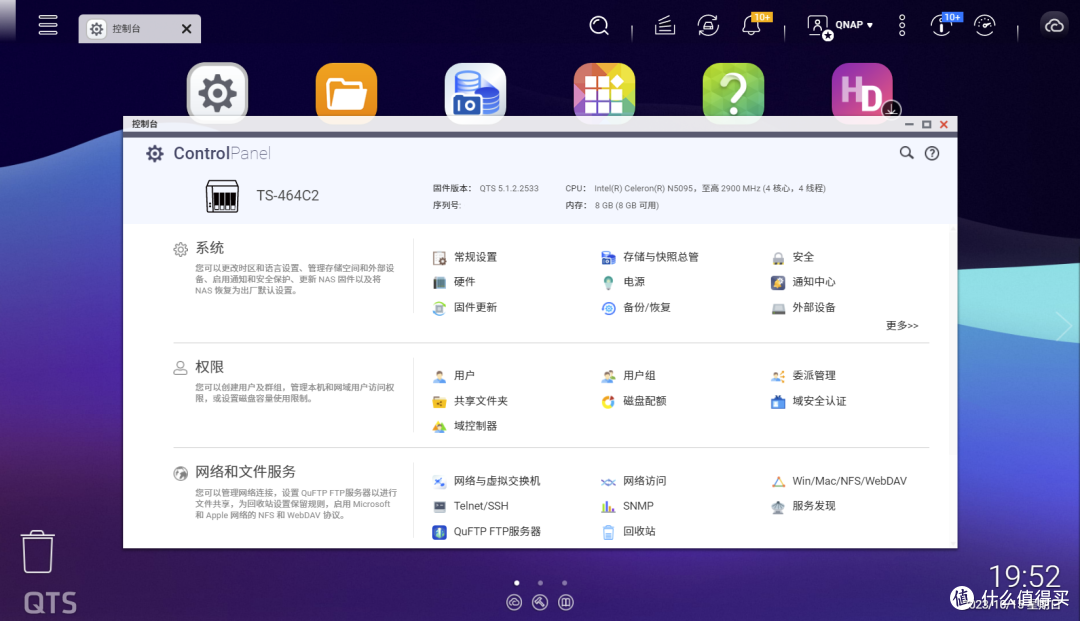
新NAS在云联通注册成功之后,在QNAPCloud里就能够看到它了,同时也能够对它进行远程操控和数据访问。
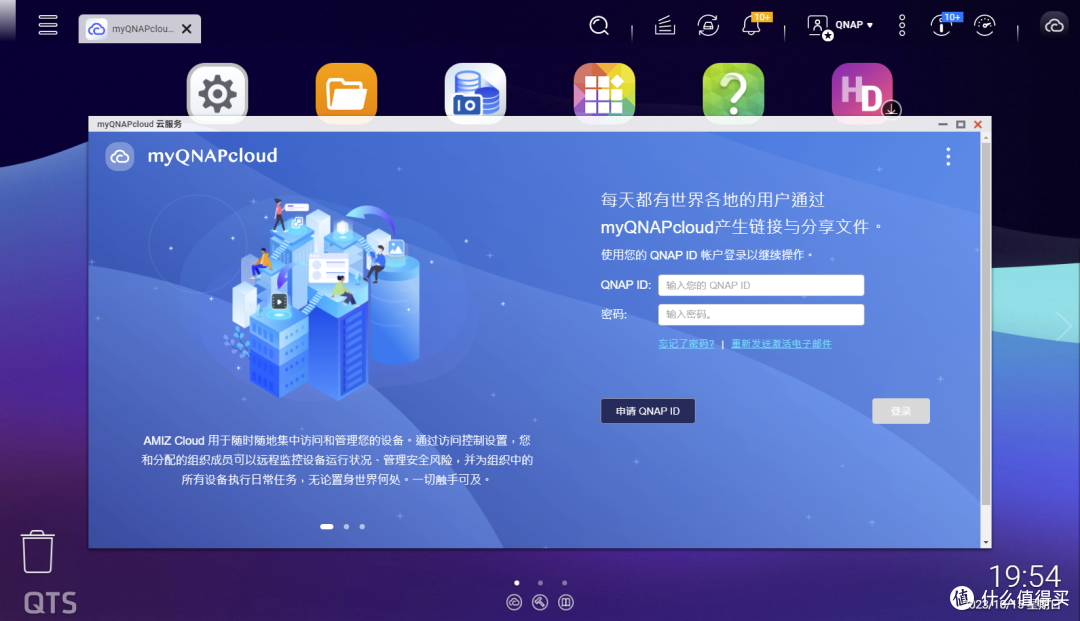
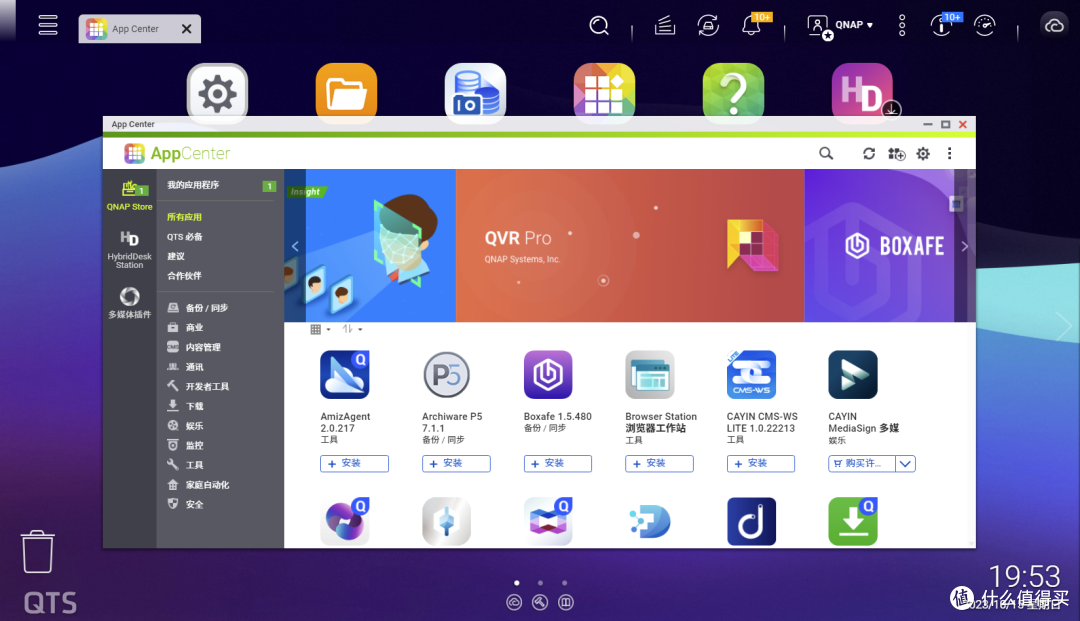
464C2采用了搭载了N5095四核心四线程处理器,出厂内存为8G,在家用NAS领域算得上旗舰机配置了,所以在安装应用方面,建议虚拟化打开,因为很多功能都需要虚拟机平台的支持,可玩性也更高。
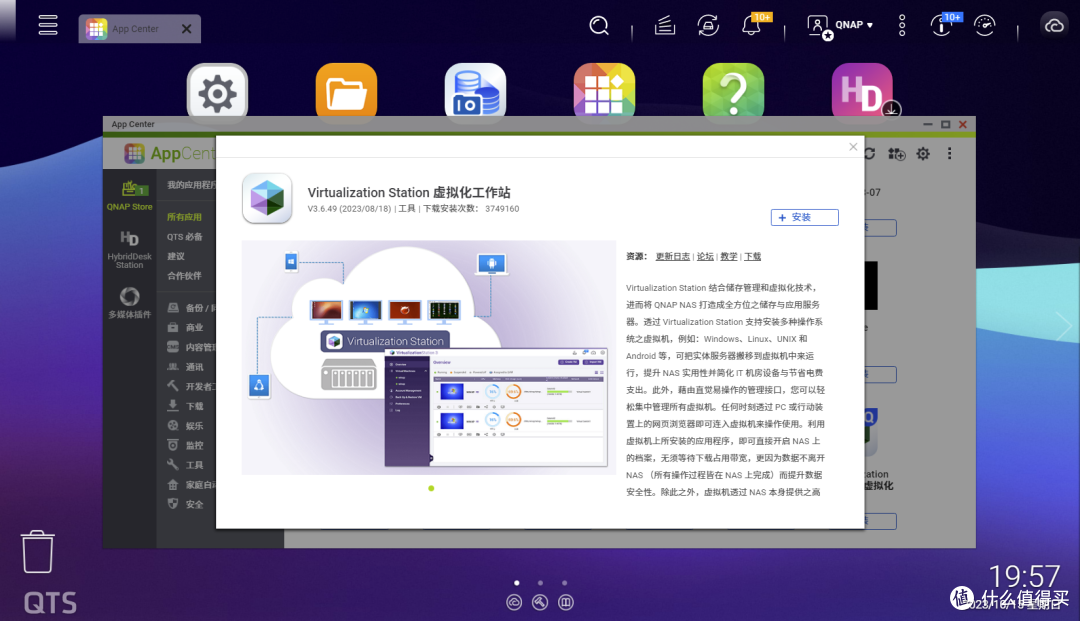
威联通的AppCenter应用商店,虽然简单好用,但是提供的软件有些偏少,这时我们就需要安装Docker,Docker也是目前NAS几乎标配的应用环境,在威联通这里它的Docker平台名叫ContainerStation。
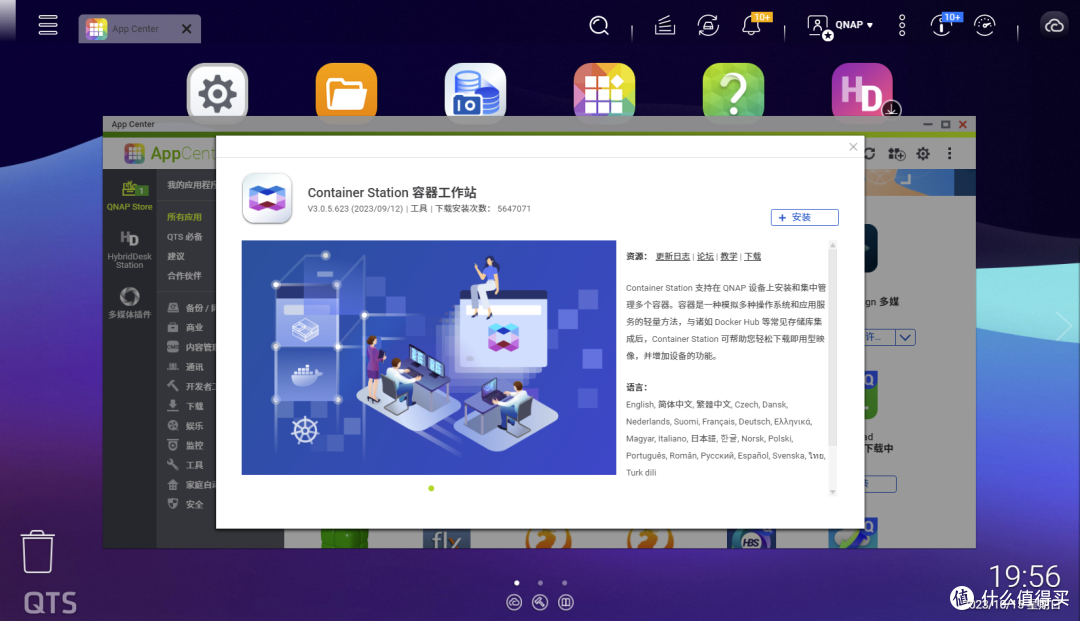
除此之外,在桌面上还有“HDMI 显示应用程序”,根据引导下载对应套件,就可以通过NAS机身背面的HDMII接口和电视或投影仪连接,将NAS变成HTPC影音播放器,比很多家庭影院产品功能还要丰富,可玩性也更高。
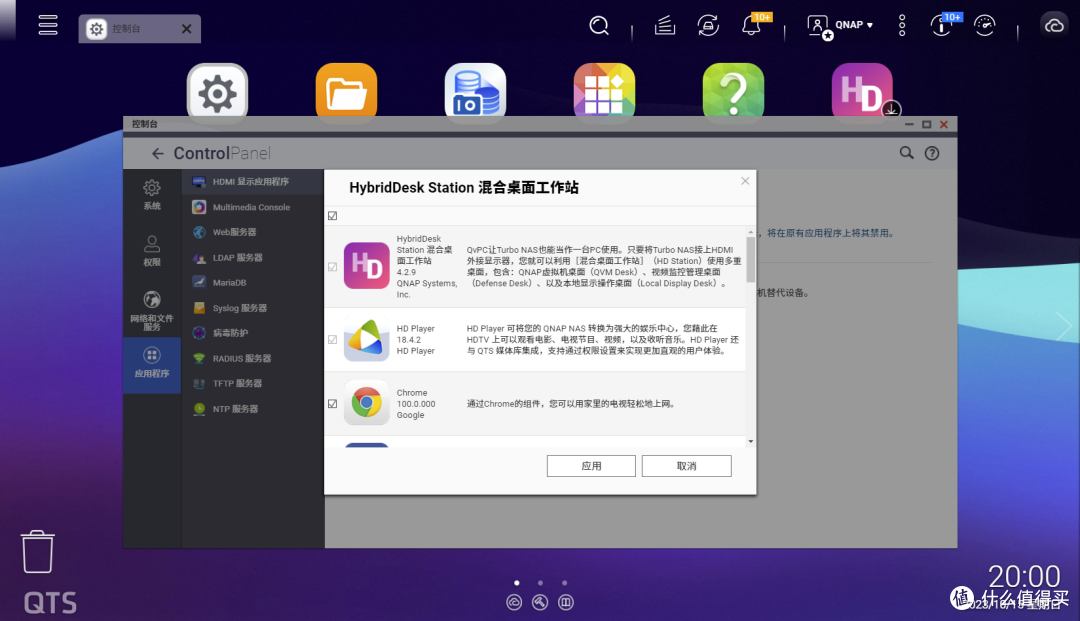
写在最后
好了,以上便是本期的全部内容,希望对你有所帮助,如果可以的话帮忙点个赞、转发分享给有需要的朋友们。今天的内容只是NAS的入门,威联通NAS作为一款专业性非常强的NAS产品,还有很多功能与玩法,后期水母也会和大家继续更新分享。
看到这里不要走开,欢迎大家关注本水母,长得帅的小哥哥和漂亮的小姐姐都关注了哦~ 可以第一时间收到我的文章推送哟~ 欢迎打赏丢硬币,收藏点赞评论~

作者声明本文无利益相关,欢迎值友理性交流,和谐讨论~
































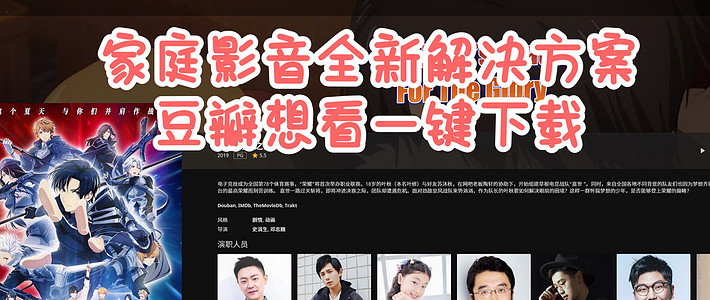


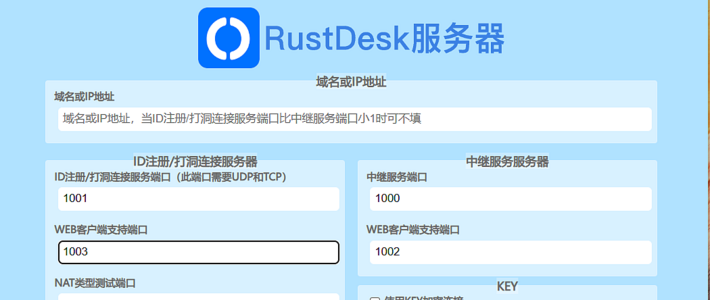
















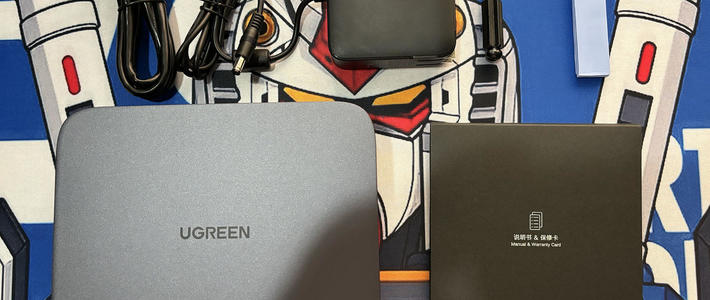

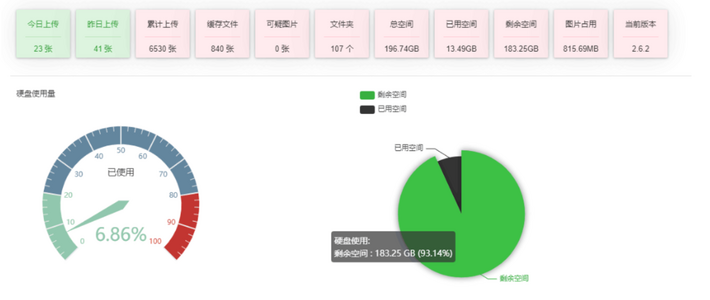





































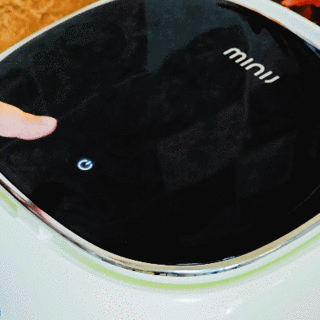


如风飞天虎
校验提示文案
地铁仔
校验提示文案
moresure
校验提示文案
铁皮阿童木0523
校验提示文案
临门两脚3
校验提示文案
嘉然辣辣米
校验提示文案
权律二本二
校验提示文案
ilovekingki
校验提示文案
dindu1
校验提示文案
天河之东
校验提示文案
权律二本二
校验提示文案
疯爆银熊
校验提示文案
精打细算小丸子
校验提示文案
潮玩情报官
校验提示文案
手撕鲈鱼
校验提示文案
喜福酱的好心情
校验提示文案
南方常谈家电
校验提示文案
况天佑
校验提示文案
有文化的吃货
校验提示文案
旗央
校验提示文案
大白菜2020
校验提示文案
张大爷在路上
校验提示文案
小小怪怪
校验提示文案
皮皮虾我们走
校验提示文案
疯爆银熊
校验提示文案
木子加加
校验提示文案
如风飞天虎
校验提示文案
山贼95270
校验提示文案
五十包郵解君愁
校验提示文案
啥都没有
校验提示文案
YooYiwan
校验提示文案
弗老大
校验提示文案
青衫-鲁斯兰
校验提示文案
安评测
校验提示文案
胡侃侃
校验提示文案
cctv凝
校验提示文案
BigBig王小北
校验提示文案
有趣的INTJ狼
校验提示文案
dindu1
校验提示文案
倩12345
校验提示文案